excel文档序号怎么一键搞定(关于wordexcel序号问题原来有这么多方法)
相信大家在excel中做表的时候可能会添加序号,可以使用公式填充连续的序号,即使删除行也会不间断;也有自动填充序号
一、在excel中生成不间断的序号1、填充序列法
在单元格中输入数字1,下拉填充,选择“填充序列”
在单元格中数1和2,下拉填充柄的时候默认为‘填充序列’
快捷键:按住CTRL键下拉生成序列

需要注意的:如果删除行后,序号就会断掉
2、所以使用row函数填充不间断序号
在A2中输入公式=ROW()-1下拉填充即可
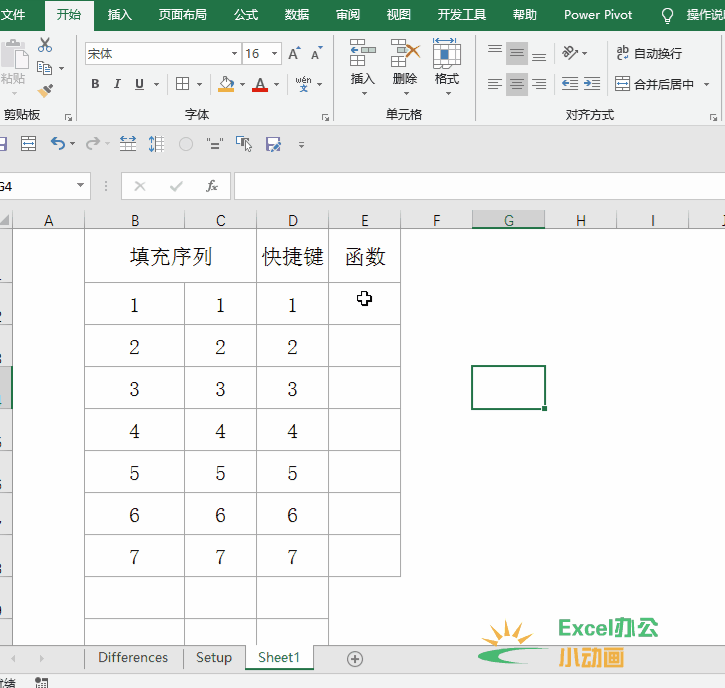
选中序号列点击段落中的编号——下拉菜单——定义新编号格式——删除序号后的符号——设置居中确定即可,在演示中也看到如果删除行,序号不会断掉,如果增加行的话,序号也会自动填充!
附上动画演示教程

免责声明:本文仅代表文章作者的个人观点,与本站无关。其原创性、真实性以及文中陈述文字和内容未经本站证实,对本文以及其中全部或者部分内容文字的真实性、完整性和原创性本站不作任何保证或承诺,请读者仅作参考,并自行核实相关内容。文章投诉邮箱:anhduc.ph@yahoo.com






